
Die Weiterleitung einer E-Mail ist in Microsoft Outlook einfach genug. Wenn Sie jedoch regelmäßig dieselben Arten von E-Mails weiterleiten, sollten Sie die Aufgabe nicht automatisieren? Sie können automatisch Bestimmte E-Mails weiterleiten. oder sogar alle.
Egal, ob Sie Outlook auf Ihrem Desktop oder im Web verwenden, werden wir Ihnen zeigen, wie Sie die E-Mail-Weiterleitung einrichten. Wenn Sie jetzt nur wenige Minuten nehmen, können Sie sich später Zeit sparen und auf wichtigere Aufgaben ziehen.
Richten Sie die automatische Weiterleitung in Outlook auf Ihrem Desktop ein
Ähnlich zu automatische BCCING-E-Mails. , automatisch E-Mails mithilfe von Outlook auf Ihrem Desktop weiterleiten, beinhaltet das Einrichten einer Regel. Dies gilt für die Weiterleitung bestimmter Nachrichten sowie alle E-Mails.
Bestimmte E-Mails weiterleiten.
Wählen Sie das Postfach aus, mit dem Sie mit in Outlook arbeiten möchten, wenn Sie habe mehr als eins .
Spitze: Wenn Sie zufällig eine E-Mail in Ihrem Posteingang haben, in der Sie eine derjenigen, die Sie weiterleiten möchten, wählen Sie sie aus. Dadurch erhalten Sie einen Jumpstart beim Erstellen der Regel, da Outlook einige Details im Regelassistenten verwendet.
Gehen Sie zur Registerkarte Startseite, klicken Sie auf den Dropdown-Pfeil Regeln im Abschnitt "Move of the Ribbon" und wählen Sie "Regel erstellen".

Wenn das Fenster "Regler erstellen" anzeigt, klicken Sie auf "Erweiterte Optionen", um den Regelassistenten zu öffnen.
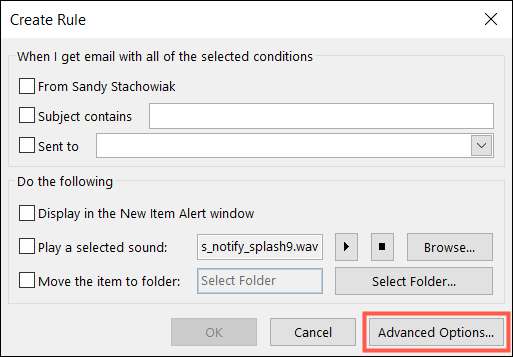
Der erste Schritt beim Einrichten Ihrer Weiterleitungsregel besteht darin, den Zustand auszuwählen. Aktivieren Sie das Kontrollkästchen neben jedem Zustand, den Sie für die E-Mail-Auswahl verwenden möchten. Wie Sie dies tun, sehen Sie diese Anzeige in der Beschreibung unten. Weiter klicken."
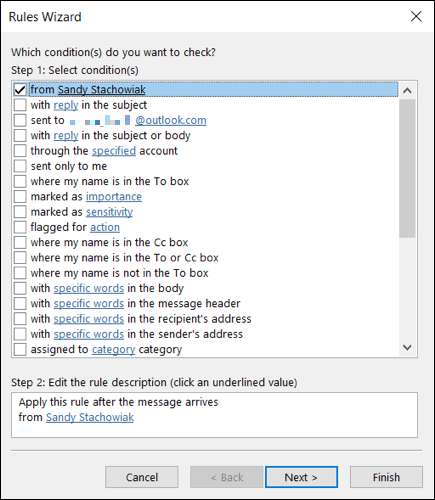
Jetzt wählen Sie die Aktion aus. Sie können es an Menschen oder öffentliche Gruppe abholen oder an Menschen oder öffentliche Gruppe weiterleiten als Anlage . Aktivieren Sie das Kontrollkästchen nach Ihrer Präferenz.
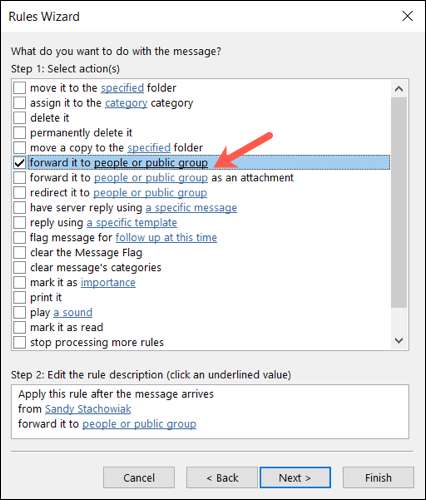
Klicken Sie in der Beschreibung unten auf "Personen oder öffentliche Gruppe".
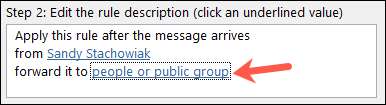
Wählen Sie dann die E-Mail-Adresse aus, die Sie die Nachrichten weiterleiten möchten, und klicken Sie unten auf "auf". Bei Bedarf können Sie die Dropdown-Liste unter Adressbuch verwenden, um eine bestimmte Kontaktliste auszuwählen. OK klicken."
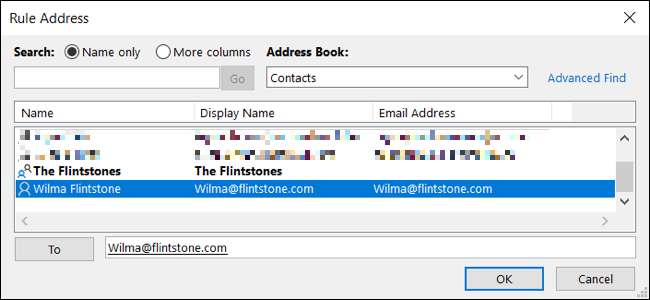
Zurück im Window-Assistenten-Fenster, klicken Sie auf "Weiter" und überprüfen Sie die Boxen, um die Ausnahmen, die Sie hinzufügen möchten, falls vorhanden. Weiter klicken."

Geben Sie Ihrer Regel einen Namen und aktivieren Sie dann das Kontrollkästchen, um diese Regel einzuschalten. Optional können Sie das Kontrollkästchen überprüfen, um die Regel sofort auszuführen. Klicken Sie auf "Fertig stellen", um Ihre Regel zu speichern und zu aktivieren.
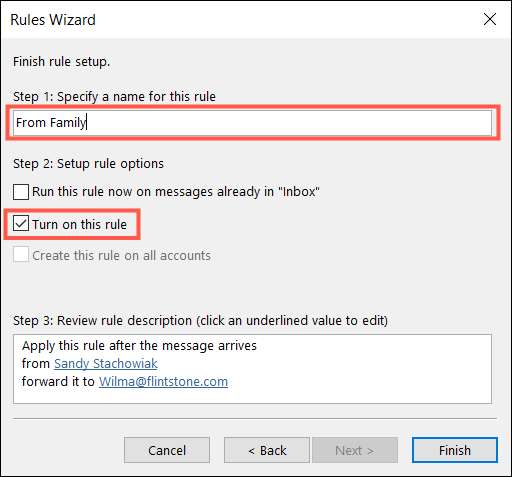
Alle E-Mails weiterleiten.
Wenn Sie lieber alle E-Mails weiterleiten, die Sie an eine andere E-Mail-Adresse erhalten, folgen Sie den gleichen Schritten wie Oben mit einer Ausnahme.
Aktivieren Sie im Bedingungsschritt des Regelassistenten (Schritt 1), aktivieren Sie das Kontrollkästchen, um an [Ihre E-Mail-Adresse] gesendet zu werden. Dadurch wird die Regel auf alle an diese Adresse gesendeten E-Mails angewendet. Fahren Sie dann mit dem Rest des Regeleinrichtungsvorgangs fort, um die E-Mails weiterzuleiten.
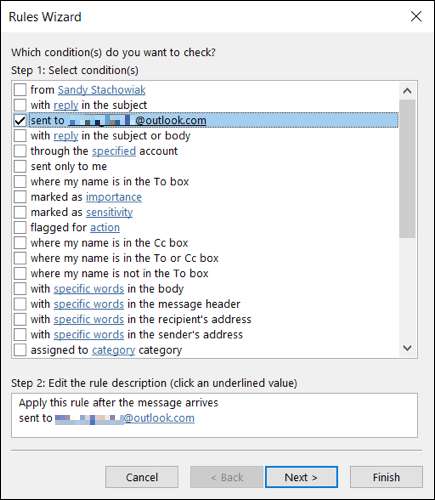
VERBUNDEN: So verwenden Sie automatisch BCC-E-Mails mit Regeln in Outlook
Richten Sie die automatische Weiterleitung in Outlook im Web ein
Wenn Sie Outlook für das Web verwenden, können Sie eine Weiterleitungsregel wie die Desktop-Version erstellen. Aber du wirst einrichten Weiterleitung für alle eingehenden E-Mails außerhalb der Verwendung einer Regel.
Klicken Sie für beide Optionen auf das Getriebe-Symbol oben rechts, um die Einstellungsseitenleiste zu öffnen. Klicken Sie unten auf "Alle Outlook-Einstellungen anzeigen".

Bestimmte E-Mails weiterleiten.
Um nur bestimmte E-Mails weiterzuleiten, werden Sie eine Regel einrichten. Wählen Sie "E-Mail" auf der anderen Seite und dann auf "Regeln" rechts. Klicken Sie auf "Neue Regel hinzufügen".
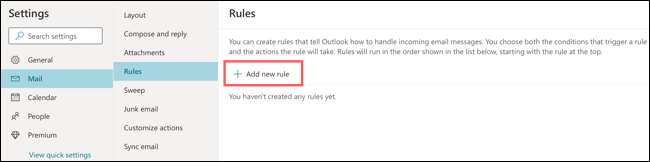
Es gibt nur drei Schritte zum Einrichten einer Regel in Outlook für das Web. Beginnen Sie mit der Benennung Ihrer Regel.

Klicken Sie anschließend auf das Dropdown-Feld, um eine Bedingung auszuwählen. Sie können Kriterien verwenden, z. B. wer die E-Mail aus erscheint, wie Ihr Name erscheint, oder das, was die Betreffzeile oder der Körper enthält.
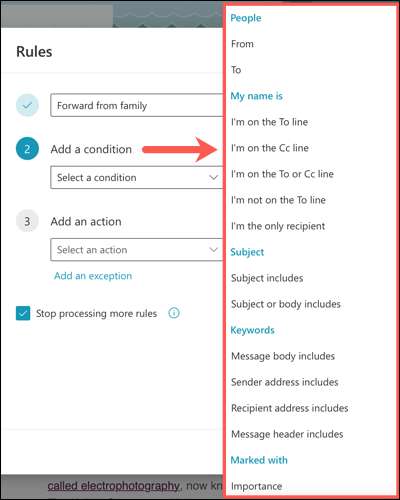
Treffen Sie Ihre Auswahl und enthalten dann alle zusätzlichen Details, die in der Box nach rechts erforderlich sind, falls zutreffend erforderlich. Um mehr Kriterien einzubeziehen, klicken Sie auf "Eine andere Bedingung hinzufügen" und tun Sie dasselbe.

Schließlich fügen Sie die Aktion hinzu. Klicken Sie auf das Dropdown-Feld, um eine Aktion auszuwählen, und wählen Sie entweder "Weiter zu" oder "nach vorne" als Anhang "pro Präferenz.
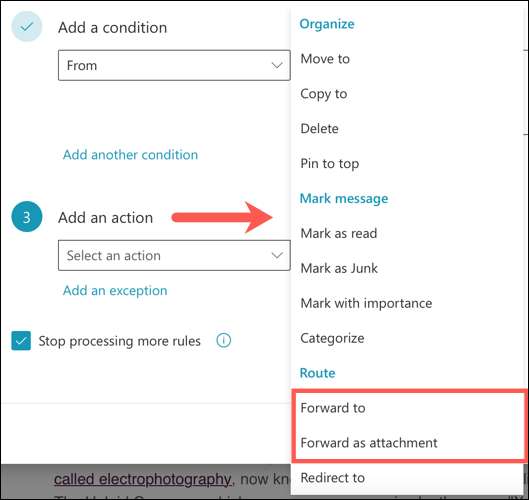
Geben Sie die E-Mail-Adresse ein, die Sie die E-Mails weiterleiten möchten, um in der angezeigten Box zu leiten. Um eine andere Aktion aufzunehmen oder eine Ausnahme hinzuzufügen, klicken Sie auf den entsprechenden Link.
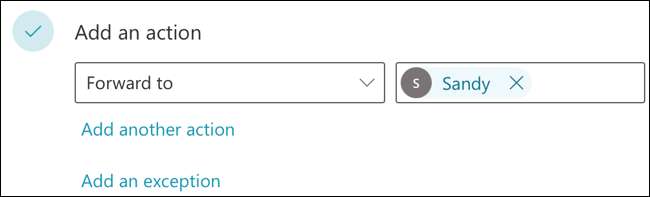
Wenn Sie mit ähnlichen Bedingungen andere Regeln eingerichtet haben, können Sie das Kontrollkästchen überprüfen, um die Verarbeitung mehr Regeln zu stoppen, wenn Sie möchten. Dadurch werden nachfolgende Regeln ignoriert, die für dieselben E-Mails gelten.
Wenn Sie fertig sind, überprüfen Sie Ihre Regel und klicken Sie auf "Speichern."

Alle E-Mails weiterleiten.
Anstatt bestimmte E-Mails weiterzuleiten, können Sie alle weiterleiten.
Wählen Sie "Mail" auf der anderen Seite und dann "Weiterleitung" nach rechts.
Aktivieren Sie das Kontrollkästchen, um die Weiterleitung zu aktivieren. Geben Sie anschließend die E-Mail-Adresse ein, die Sie in der Box weiterleiten möchten. Optional können Sie das Feld überprüfen, um eine Kopie von weitergeleiteten Nachrichten zu halten. Klicken Sie dann auf "Speichern", wenn Sie fertig sind.
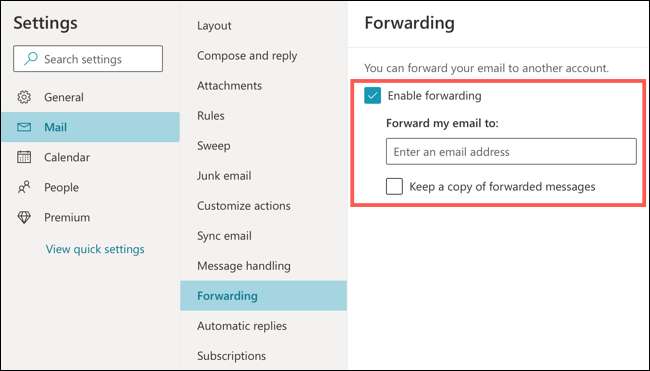
Bestimmte E-Mails weiterleiten. Zu einer anderen E-Mail-Adresse ist ein praktischer Weg, um die zusätzliche Arbeit des manuellen Tatsachens zu reduzieren.







